win10笔记本怎么外接显示屏以及切换显示?
1、准备好HDMI线,笔记本,显示器,这里用现在最常用的HDMI接口作为教程。

2、在电脑一侧找到HDMI接口

3、这是HDMI线接头,接头处也会有HDMI标识

4、视频线接到电脑与显示屏,这样就连接好了。

1、桌面右键选择显示设置
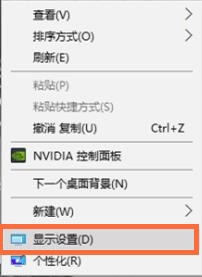
2、在显示中找到多显示器设置
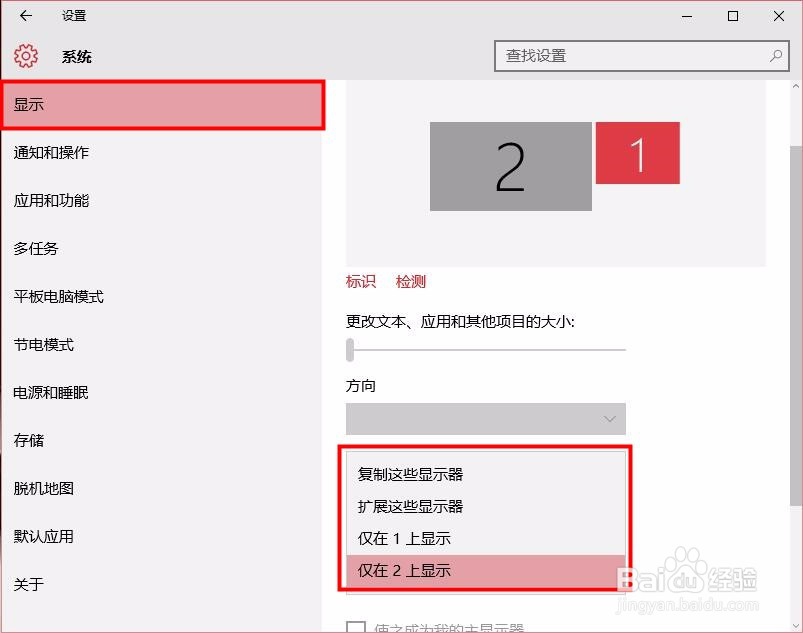
3、仅在显示器1或者仅在显示器2中显示,就是指笔记本或者显示屏单独显示
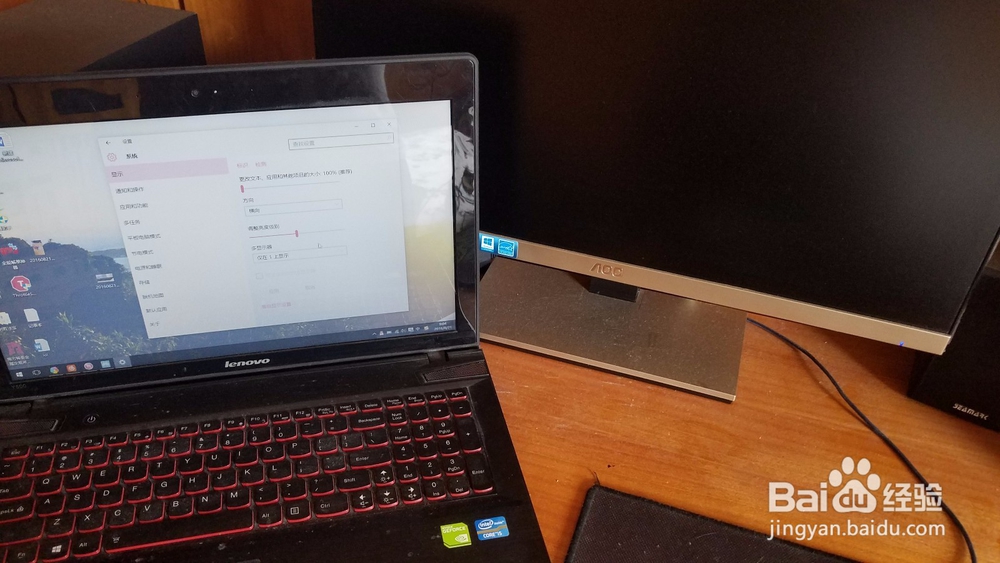

4、扩展这些显示器就是指两个显示器同时显示,可以实现分屏操作

声明:本网站引用、摘录或转载内容仅供网站访问者交流或参考,不代表本站立场,如存在版权或非法内容,请联系站长删除,联系邮箱:site.kefu@qq.com。
阅读量:40
阅读量:141
阅读量:131
阅读量:36
阅读量:81